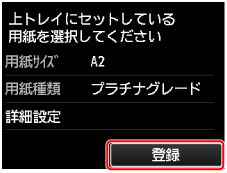液晶モニター画面と操作パネルの使いかた
液晶モニターに表示されるホーム画面から、メンテナンスや各種設定などの機能を選びます。
ホーム画面の機能を選ぶときは、
 ボタン(A)で選び、OKボタン(B)を押します。
ボタン(A)で選び、OKボタン(B)を押します。
それぞれのメニュー画面や設定画面では、


 ボタン(C)で項目や設定を選び、OKボタン(B)を押して操作を進めます。
ボタン(C)で項目や設定を選び、OKボタン(B)を押して操作を進めます。
戻るボタン(D)を押すと、前の画面に戻ります。
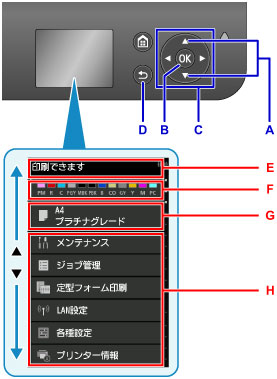
E:プリンター情報表示部
プリンターの状態やメッセージなどが表示されます。
メッセージが表示されているときに ボタンを押すと、[お知らせ一覧]画面が表示されて、メッセージを確認することや、詳細情報や操作の画面に進むことができます。
ボタンを押すと、[お知らせ一覧]画面が表示されて、メッセージを確認することや、詳細情報や操作の画面に進むことができます。
F:インク表示部
インクの状態が表示されます。この項目を選ぶと、インクの残量やインクの交換方法、インクタンクの型番などを確認できます。
G:用紙設定表示部
上トレイの用紙情報が表示されます。この項目を選ぶと、用紙サイズや用紙の種類などを設定できます。
H:そのほかのメニュー項目
メンテナンスや各種設定などを行うための項目が並んでいます。
メニューの選びかた
ホーム画面から選んだ項目によって、画面操作は異なります。
画面の内容や指示にしたがって操作してください。
例:用紙設定の操作
ホーム画面が表示されているときに、
 ボタンを押し、用紙設定表示部を選んでOKボタンを押します。
ボタンを押し、用紙設定表示部を選んでOKボタンを押します。
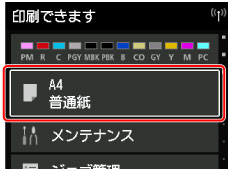
[用紙サイズ]を選んでOKボタンを押します。
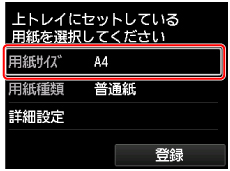

 ボタンを押し、[A2]を選んでOKボタンを押します。
ボタンを押し、[A2]を選んでOKボタンを押します。
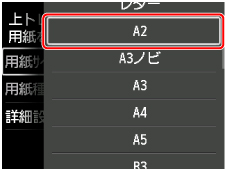
 ボタンを押し、[用紙種類]を選んでOKボタンを押します。
ボタンを押し、[用紙種類]を選んでOKボタンを押します。
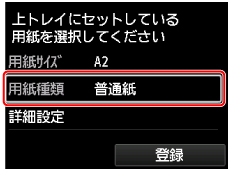

 ボタンを押し、[プラチナグレード]を選んでOKボタンを押します。
ボタンを押し、[プラチナグレード]を選んでOKボタンを押します。
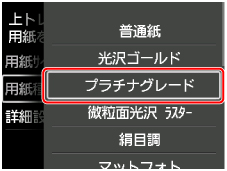
 ボタンを押し、[登録]を選んでOKボタンを押します。
ボタンを押し、[登録]を選んでOKボタンを押します。
用紙設定が登録されます。